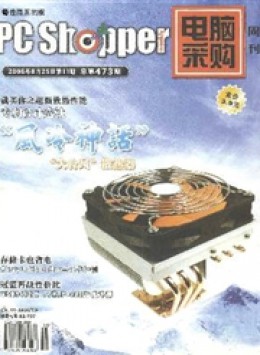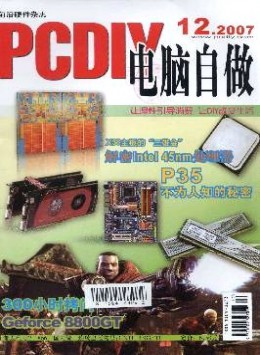电脑维护精选(九篇)
前言:一篇好文章的诞生,需要你不断地搜集资料、整理思路,本站小编为你收集了丰富的电脑维护主题范文,仅供参考,欢迎阅读并收藏。

第1篇:电脑维护范文
乙方:____________________(以下简称乙方)
乙方有__________电脑一台,经双方协商,现乙方愿意将此电脑交给甲方做_______________维修保养服务,并达成如下维修服务条款:
一、合同期限:本合同的有限期为_____年,从_____年_____月_____日起至_____年_____月_____日止。
二、合同金额:按附表的电脑维修服务收费标准收取。
三、付款方式:本合同实行先付费后服务的方式,即签订本合同时乙方应一次性付清本期维修服务费_____元。(注:非墟镇内上门服务的客户, 每次上门维修服务完成后还需按附表付清当次的上门服务地域补偿费。)
四、乙方可享受的权利(甲方的义务)
1.在合同履行期间,甲方应免费为乙方解决所保修电脑的各种软、硬件故障(注:如需更换配件,配件费由乙方支付),并免费回答乙方在使用本电脑过程中提出的问题。
2.在合同履行期间,乙方可打电话向甲方请教有关使用所保修电脑的各种软硬件问题(乙方必须向甲方提供合同编号),并向乙方提供甲方拥有的各种共享软件(软盘由乙方自备)
3.在合同履行期间,当甲方接到乙方打来的维修服务电话后,长宁墟镇内的用户,应在12小时内响应服务; 其他地区的用户,应在24小时内响应服务(按正规单位上班时间计算)
4.对于乙方有故障的电脑,如属部件级(如本店有需更换的备件)更换、软件恢复及用户使用问题应当场解决。
5.对于没有维修备件可当场更换的电脑, __________电脑承诺:保证在20天内修复。
6.在合同履行期间,如果乙方的电脑始终没有出现故障,但乙方要求甲方提供日常维护服务,甲方每_____个月应对乙方所保修的电脑做例行检查(维护)一次。
本合同一式二份,甲、乙双方各执一份,经双方盖章或签名并付清本期维修服务费后立即生效,到合同期满时自然终止并失效,每份均具有同等约束力,双方应共同遵照执行。
甲方(签名或盖章)__________
乙方(签字或盖章)__________
__________年_________月_____日
第2篇:电脑维护范文
当硬盘用久了,无数次的新增、更改、删除程序和文件后,就会造成很多断断续续的扇区,非连续性的文件便会愈来愈多,硬盘磁头便需要花更多时间跳来跳去来读取数据,这就导致硬盘速度减慢,因此,我们应该定期进行“磁盘清理”和“磁盘碎片整理”,将所有非连续性的文件重新编排整齐。
处理方法:
点开始程序附件系统工具磁盘清理程序和磁盘碎片整理程序。有可能整理过程很慢,那是你长时间没有清理或者有只读文件,请多执行几次,耐心等待。碎片清理时要退出所有的应用程序。
2 移动Internet临时文件和临时交换文件
Internet临时文件和临时交换文件是我们上网时产生的临时文件,是产生磁盘碎片的罪魁祸首,叫它离开系统盘是最好的办法。
处理方法:
(1)在桌面上右键点Internet explorer图标,再点其中的“属性”,出现属性对话框,在Internet临时文件后面点“设置”,在出来的设置对话框中点移动文件夹,再选择除系统盘以外的硬盘(如D盘)。
(2)开始设置控制面板双击系统,在“性能”项上点“设置”,在“性能选项”上点“高级”,在“虚拟内存”选项点“更改”,选择除系统盘外的硬盘如D,最后确定。关机重启即可。
3 开启windows XP保留的20%带宽
Windows XP默认保留了20%的带宽,我们可以将它开启,充分利用带宽。
处理方法:
点开始运行,输入gpedit.msc,打开组策略计算机配置管理模板网络Qos数据包调度程序,右击窗口右边的“限制可保留带宽”选项,单击“属性”命令,在弹出的“限制可保留带宽属性”对话框中的“设置”选项卡中,勾选“已启用”单选框,将下面的“带宽限制”数值调到“O”。点确定即可。
4 删除不必要的系统声音
系统声音是计算机事件的一组声音方案,实际一点用处没有,还占用一部分系统内存,干掉它是明智的选择。
处理方法:
右键点通知栏里的小喇叭,点调整音频属性,在属性框中点声音,点方案后面的“删除”,再确定即可。
5 定期清理Internet预读文件
在聊天室碰到好多次,有些朋友突然打不开我们聊天室的网页了,而其他的网站可以。问题是出现了死链接,实际XP使用一段时间后,预读文件夹里的文件会变得很大,里面会有死链文件,这会减慢系统时间,建议:定期删除。
处理方法:
在桌面上右键点Internet explorer图标,再点“属性”,出现属性对话框,在Internet临时文件后面点“删除cookfes”、“删除文件”。
提醒:删除文件时请选择“删除所有脱机文件”。
6 关于Internet explorer
IE并不是最佳的浏览器,其缺点之一是占用太多的系统资源,第一次开启IE,占用7%左右的资源,以后每开启一个IE窗口,占用4%左右的资源。现在上网,网页自身自动开启的弹出式窗口就多,快速消耗你的内存是很自然的事情,CUP使用率常在100%也不奇怪。
7 优化硬盘参数
右击“我的电脑”,选“属性”,选中“硬件”下的“设备管理器”标签,然后在“磁盘驱动器”中找到你的硬盘,查看它的属性,在“磁盘属性”标签中选中“启用了写入缓存”;在“IDE控制器”中分别查看“Primary IDE Channel”和“Secondary IDE Channel”的属性,在“高级设置”中将“设备类型”设定为“自动检测”,“传输模式”设定为“DMA(若可用)”。
8 让系统自动释放系统资源
在Windows中海运行一个程序,系统资源就会减少。即使把程序关闭,在内存中还有一些没用的,DLL文件在运行,这样就使得系统的运行速度下降。可以通过修改注册表,令程序关闭后自动清除没有用的,DLL文件,收回系统资源。
处理方法:
运行regedit打开注册表编辑器,找到并选中 HKEY_LOCALMACHONE\SOFTWARE\Mi-crosoft\Windows\CurrenVersion\expoorer主键,在右边窗格单击右键,新建一个字符串值,名为AlwaysUnooadDll,然后将AlwaysUnloadDll的键值改为1,退出注册表,重启计算机。
9 固定自己的DNS和IP
一般XP/2000是自动检测IP和DNS地址的,但我们可以自己设置好,以提高系统效率,前提是你要与服务商联系,获取你的DNS和IP地址。
处理方法:
点开始设置控制面板双击网络连接,点方框中TCP/IP,点属性,点IP地址,选择“指定IP地址”,填入你从服务商那里得到的IP地址和子网掩码;点DNS配置,选择“启用DNS”,填入你得到的服务器地址,点“添加”。
第3篇:电脑维护范文
关键词 计算机 日常维护 日常保养
中图分类号:TP3 文献标识码:A
电脑作为我们生活和工作的必需品,要想最大限度的发挥其功效,就要注重电脑的日常维护和保养工作。然而很多情况下,我们对于电脑的维护和保养知识了解不多,难以切实的采取措施去进行,从而导致电脑日常维护和保养工作陷入到无秩序的状态。因此,我们有必要以此为研究话题,给予人们合理的意见和建议。
1营造良好的电脑使用环境
良好的电脑使用环境是保护电脑的第一步,详细来讲主要可以归结为三个方面:其一,保证电脑使用环境的温度和湿度。计算机元器件如果长时间处于高温度高湿度的环境下,将对于其元件造成很大的损害,如中央处理器的使用温度不能超过80摄氏度,外部使用温度不能超过50摄氏度,如果超越了这个底线的话,就有可能导致死机,严重的情况下会烧坏中央处理器。另外温度过高,还会导致散热风扇无法运行。如果发现电脑的使用环境温度过高的话,就应该及时的停止使用,将其放置到通风、干燥、温度合适的区域。其二,保证电脑使用环境的干净度。计算机元件都是在电力供应的状态下运行的,很容易吸附灰尘。假设电脑长期处于灰尘较多的环境下,将导致点脑的内外部沾满灰尘,不仅仅影响到电脑的美观,还有可能诱发主板的短路故障。在这样的情况下,我们应该积极做好电脑的内外清洁工作,积极做好除尘,保证电脑的清洁度。其三,保证电脑使用环境的合理性。很多电脑使用者由于个人习惯,喜欢在电脑前吃东西,喝水,一不小心,就可能导致电脑进水,进杂物,从而导致电脑的运行效率不断下降,严重的情况下造成电脑的瘫痪。对此,我们应该积极改掉自身的坏习惯,保证电脑处于良好的环境下运行。
2维护主机箱内部硬件设备
电脑设备系统中,主机箱内部的硬件设备主要涉及到CPU设备,硬盘设备,板卡设备。对上述三者硬件的维护工作,需要注意以下几点:
2.1中央处理器的维护和保养措施
中央处理器的维护和保养工作需要从散热的角度出发,一般情况下要保证不要出现超频。具体的散热措施有:其一,为中央处理器改装一把更加强劲的风扇,使得其处于更加好的通风环境中;其二,及时清除中央处理器风扇与散热片上面的灰尘,保证其干净度;其三,合理设置BIOS的参数,保证其处于合理的范围内,避免因此造成中央处理器的磨损现象。
2.2硬盘设备的维护与保养措施
一般情况下,硬盘会出现如下的故障:其一,系统不读取硬盘,即使从软盘启动的方式也无法进入C盘,CMOS的自动监测功能也陷入失效的状态。出现这种情况的问题可能在于连接电缆上,可以排除是硬盘故障,此时可以采取重新插接硬盘电缆,更换IDE口的方式去进行替换实验,相信很快就可以找到问题所在。其二,系统无法启动,通常情况下形成这种局面的原因在于:主引导程序出现破损,应该采取FDISK/MBR强制覆写解决;分区表出现破损,应该采取FDISK/MBR强制覆写解决;DOS引导文件出现损坏情况,应该采取启动盘引导的方式去解决。其三,硬盘出现坏道问题,我们首先应该使用品牌硬盘对自己的程序进行完全扫描,如果现实结果是成功修复,就可以进行逻辑坏道的修复;如果现实结果不是成功修复,就应该及时的进行更换。
另外在硬盘使用的过程中,应该注意如下的使用常识:其一,如果硬盘正处于读写操作的状态下,切忌出现突然断电的情况,因为这有可能导致磁头与盘片之间猛烈磨擦,使得硬盘破损。其二,切忌擅自打开硬盘盖子;其三,保证电脑使用状态下处于稳定的状态,使得其拥有良好的硬盘防震功能。其四,掌握拿取硬盘的方式方法,避免对于硬盘造成物理性损害,否则将影响到硬盘的正常运转。
2.3板卡的日常维护和保养措施
严格来讲,扩展卡的日常维护和保养需要做好以下几方面的工作:其一,保证扩展卡完全插入到卡槽中去,避免出现接触不良的问题,因为如果扩展卡固定工作不到位,很有可能因此出现扩展卡的故障。对此,我们应该仔细去检查扩展卡是否插入到位,最好使用软毛巾进行灰尘的处理之后再去安装卡。其二,如果发现主板上的插槽比较松弛,使得扩展卡出现接触不良的问题,我们应该及时的更换插槽。
2.4主机箱外部设备的日常维护和保养措施
电脑外部设备主要涉及到键盘,鼠标,显示器等,此类外部设备的保养和维护往往比较简单,不需要进行过多的操作即可。但是依然需要注意以下几方面的问题:其一,避免带电拔插,绝大多数的电脑用户使用的鼠标和键盘的接口是PS/2接口的,这种接口是不支持热拔插的,所以一定要在关机状态下去拔插鼠标和键盘,否则将造成键盘和鼠标的损坏。其二,进行定期的设备清洁工作,一般情况下使用比较柔软的抹布对其进行擦拭,在此之后将其置放到干燥的区域使得其键位上的水分快速蒸发即可,有时出现键盘不灵,应该及时的处理键盘的内部灰尘,以保证其处于正常的状态。鼠标的维护和保养,应该使用无水酒精的棉球清洗橡胶球和滚轴,再将其放置到通风干燥的区域,使得其保持良好的清洁状态。
3结束语
随着人们对于电脑使用率的不断提高,人们对于电脑的日常维护和保养工作也会不断开展,从而保证电脑处于最佳的运转状态,成为我们生活和工作的好助手。在此方面,我们需要总结和归纳的知识还有很多。
参考文献
[1] 范海峰,王岩.家用电脑日常维护项[J]. 电脑知识与技术,2005(36).
第4篇:电脑维护范文
关键词:电脑 日常维护 故障
中图分类号:TP306 文献标识码:A 文章编号:1672-3791(2014)09(a)-0025-01
1 磨损性故障
电脑正常使用也会出现一些故障,这也是因为由于电脑中各类元器件在日常的使用中出现正常磨损、老化及元器件使用寿命已到引起的故障。这些统称为磨损性故障。如果居家条件好,则可减少这类故障的发生,从而延长电脑的使用年限。
对于各类部件的磨损,多数无法修复,必须对损坏部件进行更换。电子器件有使用寿命,寿命期到了,就无法保证电脑正常使用,应及时更换。
电脑的外部设备最容易发生磨损故障。如打印机的打印针磨损,色带磨损,均应及时更换;磁盘磁头磨损,造成读写数据错误,发现后也应及时更换。
键盘也是容易产生磨损的外部设备。使用不当,如击键过重、过猛等将损坏键盘的机械部件,产生接触不良、卡死等,使键盘不能使用。
同样地,集成电路、元器件、导线等也有其使用寿命。导线、印制板线路的老化、生锈、腐蚀等均会造成计算机故障。
2 电脑的硬件故障
电脑硬件很容易产生故障,特别是低端的集成电路故障、元器件等故障很多。
由于制造工艺或材料质量存在缺陷将会造成插头、插件板、接插件间的接触不良、碰线、断头,金属化孔不全导通,导线和引脚的虚焊、漏焊、脱焊、短路等。印制板中划伤、裂痕、线间或管脚之间或金属化孔之间过近等。这些情况是潜在的故障,不容易发现,电脑在使用一段时间后,会暴露出各种各样的问题,正常的检查很难发现电脑有问题,但是更换了有问题的部件后故障就会得到解决。
不合格的集成电路、元器件在使用一段时间后性能会下降、参数变坏,但有的时候使用者并不知情,在日常的使用中由于操作不当,如过压、过流,温度过高,静电等因素良容易造成集成电路和元器件的损坏,产生电脑故障。
3 最难判断的电脑故障:电源故障
为什么说电源故障是最难判断的电脑故障呢?电源电压出现故障,送修后检查不出电脑有任何问题,可是在家就问题出现问题。这是因为居家的电源电压过低过高、忽高忽低、忽停忽开等,都将对计算机系统造成较大的损害,轻则计算机瞬时故障,重则烧坏集成电路。特别的是来自电源高频脉冲电压和波动极大的电源也会对电脑造成损坏或使数据丢失。而在电脑经销公司中都有稳压电源,很难产生电源性故障。
电源不能给电脑提供足够的电量,特别是电脑中的设备增多,功耗变大,电源输出的电压就会急剧降低,最终导致电脑工作不稳定,出现自动重启现象。而电脑重启时,最容易损坏的是硬盘。非正常关机的情况下,硬盘的使用寿命会相当短,而且这种损坏属于物理损坏,硬盘上的重要数据很难挽回,所以要特别重视电脑重启故障,不能掉以轻心。
电压起伏过大最有可能导致硬盘、内存等设备的损坏。电压不稳对电脑(不管是台式机还是笔记本)有着非常大的破坏,最直接影响是电脑的硬盘破坏。电压过高特别是瞬间高压不仅会烧掉电脑电源,严重的话会损坏CPU和内存条,甚至硬盘。因此,有电脑的家庭,要做到随时监测电源电压的变化,保证电源电压的稳定。条件好的家庭应,应将计算机用电与照明、空调等其它电器的用电分开。经济条件允许,还可配备在线式UPS电源,这种UPS具有高低压保护报警功能,断电保护功能,可防止瞬时电源电压变化、断电等引起的数据丢失,还能对电源电压进行很好的滤波,从而除电源电压上的叠加波形等,保证电源电压稳定。
4 温度:电脑的温室
电脑的正常工作环境温度为10 ℃~ 30 ℃,温度超出这个范围,电脑就不能正常工作,就象温室时的蔬菜,在过低和过高的温度都不能生长一样,电脑也是一样必须在一定的温度内才能确保正常工作。温度超出10 ℃~30℃范围,就属于不正常温度,在不正常温度下操作电脑,对电脑都是有破坏作用的。有资料显示,温度每超过10 ℃, 电脑的可靠性就下降25%。在正常的散热、通风条件下,电脑产生的热量不足以引发电路故障。但是,当外界温度超过正常标准或是电脑通风不良(机箱内装入了较多的接口卡都会使机箱内的热量增加),导致机箱内局部区域温度急剧升高,会使机内集成电路芯片或对高温敏感的器件上的温度急剧增加。温度过高会使元器件、集成电路产生的热量散发不出去,从而加快半导体材料的老化,并在内部引起暂时的或永久的微观变化。机箱内过热会使芯片插脚焊点脱焊,过热过冷还会使芯片中或芯片与连接引线之间断裂。实际上,当温度超过26c时,内存中数据丢失的可能件开始出现,逻辑运算的结果,算术运算的结果,甚至磁盘上的数据部可能出现错误。
预防温度对电脑的影响,防止高温引起的故障,须注意保持通风冷却口清洁;定期进行预防性维护;注意工作温度,保持机箱内元器件上无灰尘覆盖;出现间断性的故障,应重新拔插插座式集成电路或有关接口板,确保其接触良好;外界温度过高时,需实行间断工作,增加机外风扇降温。
低温对电脑也有很大的影响。特别是温度过低容易出现水汽的凝聚和结露的现象。为避免低温所造成的困扰(尤其是北方城市),最好的办法是在电脑开机之前,将电脑加温至室温并保持这个温度。电脑从冷的环境进入温暖的环境以后,不能马上开机,要放置一两个小时或更长时间,使电脑完全适应环境后才能开机。这是因为,电脑从冷的环境进入温暖的环境,会产生结露现象,马上开机,这些附着在电路板或元器件表面的小水珠,会造成阻断而损坏电脑。另一方面,这些小水珠轻者腐蚀元器件和电路板,重者造成短路故障。
进入冬季后,一些电脑的电源风扇刚开机时呼呼作响,使用一段时间后噪音逐渐减弱。这是风扇轴承中的油冬季过于粘稠,导致阻力增大的缘故。电脑运行一段时间后,温度升高了,故障便会自行消失。相同的原因,硬盘由于轴承中剂凝固,盘片也会因阻力大而转不起来,严重的出现电脑“找不到硬盘”的故障。在低温下的情况下,首先在对电脑开机预热一定时间后,一般情况半小时后即可对电脑进行正常操作。
5 灰尘:电脑的敌人
在居家环境中,最大的问题是灰尘多;静电吸尘是常见的物理现象;电脑是产生静电的一大电器。灰尘、静电、电脑聚在一起,损坏的必然是电脑。电脑产生的静电会吸附灰尘微粒,灰尘微粒对电脑的损害较大。磁头上的灰尖太多时,轻则造成读、写错误,重则造成划盘。灰尘对触点的接触阻抗有影响,它将造成键盘不能进行正常的输入操作,灰尘过多还会造成打印机的打印头不能正常工作。
第5篇:电脑维护范文
【关键词】电脑主板;故障分析;维护
中图分类号:TN949.292 文献标识码:A 文章编号:
前言
文章简述了电脑主板常见故障的类型及排除方法,并通过分析,结合自身实践经验和相关理论知识,对电脑主板维修中需要注意的地方进行了强调。
二、电脑主板常见故障的类型
根据主板产生故障的原因.可以分为以下几种:
1.人为故障
有些朋友。电脑操作方面的知识懂得较少.在操作时不注意操作规范及安全.这样对电脑的有些部件将会造成损伤。如带电插拔设备及板卡。安装设备及板卡时用力过度,造成设备接口、芯片和板卡等损伤或变形.从而引发故障
2.环境引发的故障
因外界环境引起的故障.一般是指人们在未知的情况下或不可预测、不可抗拒的情况下引起的。如雷击、市电供电不稳定.它可能会直接损坏主板,这种情况下人们一般都没有办法预防:外界环境引起的另外一种情况.就是因温度、湿度和灰尘等引起的故障。这种情况表现出来的症状主要有:经常死机、重启或有时能开机有时又不能开机等.从而造成机器的性能不稳定。这种情况我们是可以避免或减少的。
3.元器件质量引起的故障
这种情况是指主板的某个元器件因本身质量问题而损坏这种故障一般会导致主板的某部分功能无法正常使用.系统无法正常启动.自检过程中报错等现象。
三、电脑主板常见故障及排除方法
1.IBIOS芯片损坏或被病毒破坏
主板加电后如果任何反应也没有,既不报警,显示器也不亮,这时应首先考虑主板的BIOS是否被CIH等病毒破坏或损坏。如有DEBUG卡,可通过卡上的BIOS指示灯是否亮来判断。当BIOS的BOOT块没有被破坏时,启动后显示器不亮,Pc喇叭有”嘟嘟”的报警声;如果BOOT被破坏,这时加电后,电源和硬盘灯亮,CPU风扇转,电脑无任何反应。这时只能通过编程器或“热拔插”方法来重写BIOS。
不能正常检测键盘和鼠标
(一)一般主板的键盘,鼠标,9针串口,25针并口都是有设备控制芯片控制。当电脑不能自检这些设备时,要首先检查键盘,鼠标供电的+5V电源是否正常。如果不正常,再检查供电的保险电阻是否熔断。如果保险电阻呈高阻状态时,可用细导线直接连通。如果供电正常,在排除外设正常后,一般都是上述芯片因用户的热拔插而损坏。这种故障的处理需要更换控制芯片。
(二)另一种情况是键盘和鼠标接口松动,左右晃晃就能够认识键盘。这是因为键盘口经常拔插松动,接触不良造成的,解决方法为更换键盘和鼠标口。
(三)键盘或鼠标与主板不兼容。故障表现为开机找不到键盘鼠标或开机时提示按“F1..继续,或者是在桌面上鼠标乱跑。解决的办法是更换键盘或鼠标。
3.主板不启动,有报警声
(一)内存报警:内存报警的故障较为常见,开机后机箱内“嘀嘀”地叫个不停。只要打开机箱,把内存条取下来重新插一下就好了。注意:在拔插内存条时一定要拔掉主机的电源线,防止意外烧毁内存。造成这种故障的原因有:
①内存条不规范,内存条太薄。当内存插入内存插槽时,留有一定的缝隙。如果在使用过程中有振动或灰尘落入,就会造成内存接触不良,产生报警。
②内存条的金手指工艺差,表面镀金不良。在长时间的使用过程中,金手指表面的氧化层逐渐增厚.积累到一定程度后,导致内存接触不良,开机时报警。
③内存插槽质量低劣.簧片与内存条的金手指接触不良。
(二)处理方案:
①用橡皮仔细地把内存条的金手指擦干净,重新插入插槽。
②用热熔胶把内存插槽两边的缝隙填平,防止在使用过程中继续氧化。
③如果使用一段时间以后,还出现报警,这时可先更换一下内存条,看在以后的使用过程中是否还出现报警。如果过一段时间后还有内存报警出现,这时只有更换主板,才能彻底解决问题。
4.电源开关或RESET键损坏
有些机箱上的开关、RESET键的质量太差,用久了会损坏。如果出现开机后,过几秒钟就自动关机,这时可拆开机箱,检查电源开关是不是按下后弹不起来,如果RESET键按下后弹不起来,加电后因为主机始终处于复位状态,所以按下电源开关后,主机会没有任何反应。
5.随机性故障维修技巧
随机性故障原因较复杂,芯片或设备用接插件方式联接系统中存在接触不良;时序控制电路偶尔发生时序信号漂移:芯片之间的电平匹配及时序匹配不好(如某些兼容机内存芯片读写速度不一致);电路板布线不合理或其他原因使主板上芯片引脚之间产生电容或电感都可引起随机性故障。此类故障表现在显示内存错、内存校验错、键盘输入死机、读写软盘、打印等操作时不固定地发生随机性故障。重点可从如下电路信号入手。
(一)系统控制电路:如ALE地址锁存信号。
(二)系统内存电路:RAS、CAS行列选通信号、ADDRSEL行列地址转换控制信号、内存数据读出驱动、内存
芯片速度匹配关系。
(三)系统地址总线和数据总线芯片。
(四)系统各种时钟信号SYSCLK、PCLK、DMACLK。尤其须注意内存芯片、内存条速度匹配关系及74FXX、74LSXX、74ALSXX等芯片的区别。当然,对随机性故障发生现象较固定时,可从现象直接判断故障原因,如主机有时启动,有时不启动,一旦启动后系统工作完全正常且长时间正常,则很可能是“电源好”信号POWERGOOD不正常引起。
四、电脑主板维修应注意的事项
对于学生来说,初学电脑主板维修难免会心浮气躁,走许多弯路。有时故障没找到。却误操作产生了新的人为故障。有时找到一点原因就高兴得不得了,认为这就是我们要找的原因,事实上,这并不是故障点,而是故障假象,我们不能被假象所迷惑。主板维修.不同于电视机的维修。技术的连贯性和复杂性要求维修技术人员在维修的过程中.必须注意一些维修技巧和原则:
1.故障维修先软后硬,因为软件故障毕竟比硬件故障更好处理.所以在考虑故障维修的时候.一定要先确定软件无问题后。再考虑硬件本身的问题。
2.先电源后总线
所有的设备都应该有必要的工作条件.只有条件满足,才能正常的工作。要正常工作必须供电正常。而且电源线路一般都比总线的线路简单,所以先确定电源是否正常可以做到事半功倍,尽量少走弯路。
3.先后局部
先检测电路.再确定核心部分的问题。比如说IC、BAG等贵重的物件.我们在确定之前.一定要先判断周边的电路、元器件正常,这样才可以尽可能地准确,而且减少不必要的损失。
4.先简单后复杂
像做考试题一样。维修也遵循这一原则。维修不良产品时,维修技术人员尽可能把简单的故障维修好,再处理复杂的问题,做到有条有理。
5.先确诊后处理,尽可能把故障缩小到最小范围
维修技术人员在维修过程中切忌盲目冲动.一发现故障模块,就高兴得不得了。一定找到故障点(而不是故障范围)即故障元器件为止。把故障确定到元器件后再寻求维修处理的方法。
结束语
造成电脑主板出现故障的因素很多,这意味着在维修过程中一味的照本宣科是不行的,需要结合具体情况,同时注意维修中需要注意的事项,这样才能对电脑主板进行精准的维修。
参考文献:
[1]陈冕.浅析电脑主板的维修技巧[J].科技资讯,2008,(o2).
[2]冯伟东.计算机主板故障的分析及维修[J].黑龙江科技信息,2009,(20).
第6篇:电脑维护范文
甲乙双方本着平等互利的原则,通过友好协商,同意就甲方所拥有的电脑及相关设备达成维护服务关系,特订立本合同。
一、甲乙双方关系
甲方为电脑及相关设备使用者,即维护服务使用方。
乙方为电脑及相关设备维护服务提供方。
二、服务内容及收费标准
乙方每月提供_________次定期上门维护,内容包括:
1.电脑内部清洁,除尘;
2.客户需求软件安装升级;
3.安全查杀毒软件安装升级;
4.查杀毒及局域网畅通检查。
乙方除以上基本服务外,提供以下免费或计费服务:
1.服务期内工作时间无限次电话咨询服务免费;
2.服务期内,电脑故障上门解除维修服务每次_________元(a区);
3.服务期外,电脑故障上门解除维修服务每次_________元(a区);
4.接受客户购买新设备时的疑问咨询服务免费。
服务所需费用具体标准(元/月/办公室)如下:单位:rmb人民币
数量/区域报价
a区
b区
c区
三、本合同签定所适用之服务内容及方式为:
甲方适用本次服务协议的电脑数量为_________台,周边办公设备有_________台。共计_________台,详细清单附在本协议之后。甲方现在根据自身实际需要,选择的服务内容为_________月电脑维护服务;
四、服务标准
1.保证甲方电脑设备运行正常。
2.乙方为甲方建立设备维护档案,并严格保守甲方一切的商业机密,配合甲方数据信息的安全使用。
3.乙方不对以下人为或不可抗力的自然原因而造成甲方设备的损坏负责:
a.甲方设备使用人不按正常操作程序、自行拆机或委托他人维修而造成的设备损坏。
b.甲方用电系统未有良好接地,因雷击或用电系统原因造成设备损坏。
c.因不可抗力所造成的损坏。
五、收费及结算方式
1.维护期限:自_________年_________月_________日至_________年_________月_________日止。
2.每月/每季/每年所需费用共计_________元(人民币);甲方在服务开展前需付清所有的维护费用,乙方在收到款后开始提供服务。以上收费事项均为技术服务和硬件设备的维修费,不包含配件材料费。
3.以后甲方如有增加维护的电脑,双方可另签维护合同。也可在本合同后附加补充合同,具有本合同同等法律效力。
4.甲方在合同签定后支付合同规定服务期限的维护费。
六、合同终止条款
1.乙方在维护过程中,如存在泄露甲方商业机密等情况的,甲方有权终止本合同。
2.甲乙双方若无法在本合同执行期内按合同有关内容进行服务和接受服务,且双方协商不成,甲乙双方均可终止本合同。
七、违约责任
1.若一方出现违约情况,另一方可终止合同并通过法律手段维护自身权益。
2.如因不可抗力造成合约无法履行,双方均不承担任何责任。
3.在合同有效期内,双方应按本合同执行,如有争议应友好协商解决,协商不成按照中华人民共和国有关法律提交_________仲裁委员会解决。
八、其他
本合同执行过程中,甲乙双方如需修改、增删本合同条款内容,应在双方都认可的情况下加入本合同附件。附件具有同等法律效力。
本合同一式二份,甲乙双方各执一份,具同等法律效力。
甲方(盖章):___________ 乙方(盖章):___________
负责人(签字):_________ 负责人(签字):_________
_________年____月____日 _________年____月____日
第7篇:电脑维护范文
关键词:计算机安全 网络 病毒 系统备份
中图分类号:TP393.08
文献标识码A 文章编号:1002-2422(2007)05-0021-02
根据在实际工作中的经验,为普通电脑操作人员介绍一些正确使用和维护电脑的方法,主要分成以下五部分:电脑软件的安装、软件的优化设置、系统安全防护、系统备份与保护、电脑使用注意事项。
1 电脑软件的科学安装
科学安装包括以下三个步骤,
1.1 选择操作系统
探讨的规则及技术实现,均以windows 2K profession版为默认操作系统。
1.2 规划硬盘分区
根据办公电脑使用和维护要求,建议将硬盘分成三个或四个分区,即C、D、(E和F)区。每个分区有相对独立的功能,形成清晰的系统结构,实现高效使用和维护。C区用来安装操作系统和所有必备软件,空间分配在10G以上即可;D区用来作备份,容量可根据C区软件系统及使用者数据备份占用空间大小来确定,一般10G左右即可;E区用来存放使用者的数据,F区可作为备用分区。
1.3 安装软件系统
安装应用软件时要注意全、强、简。“全”就是软件的安装要齐全,要能满足所有的办公需求;“强”就是所安装的软件尽可能是同类产品中功能最强、操作最易的:“简”就是不装功能重复的软件,不装与办公无关的软件。
2 软件系统的优化设置
优化设置是为了增进电脑的使用效率,保护用户数据,使应用软件与用户数据分开,针对办公电脑的实际使用,本文只谈以下三点。
2.1 Outlook
Outlook默认把邮箱放在系统盘上,为了保护邮件数据及不影响系统运行速度,使用者可以利用Outlook的“工具/选项/维护/存储文件夹”设置,把邮件数据放在E盘中的自定义文件夹中。
2.2 我的文档
许多应用软件输出文件的默认位置就是“我的文档”,应将“我的文档”的默认位置重新设置到E盘分区下的某一个自定义文件夹中。
2.3 用户数据保存
在保存用户数据的过程中,要把其放在E盘中,数据文件按类存放,以方便查找。
3 安全防护
安全防护是为了保护电脑在网络的环境下,免遭系统的破坏,数据的失窃,主要包括以下三个方面。
3.1 系统安全
要注意操作系统的安全,应该做到以下二点:
3.1.1 口令
合理有效的设置口令是系统维护至关重要的措施。
3.1.2 系统补丁
可以利用系统自带的windows update,定期地进行在线更新,并可以打开其自动更新的功能,在出现系统漏洞时自动升级。
3.2 安装防病毒软件
在电脑上应安装一个使用方便、功能又强、病毒库更新及时的杀毒软件。
3.3 防插件软件
部分插件占用系统大量资源,造成系统运行缓慢,程序冲突死机,且有些蜕变成病毒的传送者,电脑用户数据的偷窃者。需安装一个防插件软件,这里推荐“安全卫士3.2版”以上,它可提示及防止网络插件在使用者电脑上的安装。
4 备份及保护
系统备份是实现电脑近零维护的必要保证,要实现正确备份,首先要完成软件系统的测试,看是否所有的办公软件都可正常运行,软件的界面和参数设置是否都符合使用习惯,并能满足日常工作的效率要求;其次,要对C区进行碎片整理,尽可能提升软件系统存放的有序性,加快硬盘读取速度;最后,就是选择正确的方式,将C区软件系统备份好。其最便捷方法是直接安装一键还原类的系统备份还原软件,在操作系统启动前增加备份和还原选项,一旦系统出现问题即可实现开机一键恢复,推荐使用“还原精灵”软件。在“还原精灵”软件安装后,系统测试正常的情况下,用Ghost软件对C盘进行备份,在还原软件因破坏而造成系统不能还原时,利用系统的备份至少还有一个“保本”的手段,而不用重新安装软件系统。
5 电脑使用注意事项
在日常使用计算机的过程中应该注意以下问题:
(1)定期升级系统安全补丁,定期升级病毒定义库,可以使用自动更新。
(2)不要轻易打开不安全的邮件附件,比如说“.exe”文件,“.chm”文件等。
(3)不要随便下载和安装互联网上的一些小的软件或者程序。
(4)关闭Outlook的预览功能,可以防止有些电子邮件病毒利用Outlook的缺省设置自动运行,破坏系统。
(5)浏览网页时要小心垃圾信息。如果用户没有安装防插件软件,在浏览网页时,一定尽量选择正规的网站,当出现软件安装提示时,一定要清楚上面的说明后再决定是点击“确定”还是“否”。
(6)在使用还原精灵备份系统时,必须是系统使用没有问题,确保杀毒软件为最新,最好对电脑进行一次磁盘清理和整理,然后才备份。
第8篇:电脑维护范文
关键词:计算机维护;常见故障;维护技巧;行政办公电脑
0 引言
随着信息、网络及多媒体等技术的迅猛发展,计算机已经成为当今社会工作与生活中不可或缺的工具,对改善人类生活、促进社会经济发展等方面起着重要的推动作用。尤其在高校里,采用计算机办公或教学已得到全面普及,各行政部门、教学单位对计算机的使用率和需求量也日益增多,同时也产生了诸多使用故障与问题,如计算机无法正常启动、显示器黑屏或蓝屏、内存空间少、无法连接网络、无法打印、系统中毒或瘫痪、文件损坏或丢失等,这需要有专业人员解决上述问题。
笔者长期从事行政部门、二级学院办公电脑的日常管理与维护工作,对于如何快速地解决办公电脑常见故障具有一定的经验基础。因此,根据历年的维护情况与数据资料,笔者总结了高校行政办公电脑在使用过程中的常见故障,并对主要的故障问题进行分析,同时给出相应的维修处理方法,为行政办公人员掌握一定的电脑故障判断与维护技巧提供帮助。
1 行政办公电脑常见故障
计算机故障通常分为硬件故障和软件故障[1],根据以往的维护经历分析,产生软硬件故障的概率颇多,主要包括o法开机、无法进入系统、不同软件之间或相同软件版本不同而产生的冲突问题;误操作引起的故障,如执行了不该执行的命令、删除了关键文件、运行了某些破坏性程序等;计算机病毒引起的故障等。
笔者从事行政办公电脑维护工作已经有十多年的经历,主要负责包括校党群组织9个部门、行政机构12个部门、直属单位6个,以及8个二级学院的行政人员办公室在内的200多台计算机的日常维护工作,根据维修历史记录表明,主要问题集中在:无法开机、无法进入系统、无法上网或浏览器设置问题;应用软件无法使用或安装问题;打印任务失败或共享设置;主要硬件设备无法使用或连接问题;操作系统更新或重装等。它们各自所占比例如图1所示。
2 主要故障分析及维修方法
基于上述行政办公电脑常见主要故障及应采取的维修办法,笔者将从电脑硬件、操作系统以及应用软件、网络故障、打印设置等方面详细分析各类问题产生的原因及处理方法。
2.1 一般硬件的故障以及处理方法
所谓的硬件故障指的是电脑机箱中的设备,如主板、内存条、硬盘、显卡等在机械方面或者线路、元件方面出现受损、故障导致电脑无法正常启动。在行政电脑维护中,开机无法进入系统是发生概率较多的一个问题。比如开机按下电源键后电脑无任何反应,或者按下电源键后屏幕无显示;机箱发出滴滴得长音鸣叫;还有出现机箱风扇在运转,而屏幕黄灯闪烁显示黑屏等这类问题。
针对开机按电源键电脑无反应,首先要查看电源插座、电源线是否插好有没有松动,如果这两项没问题的话,那么是电脑电源或者主板出问题的可能性比较大了,可以分别更换相同功率和相同芯片组的主板测试解决。对于开机时机箱发出滴滴得长音鸣叫这类问题,一般的原因都是电脑机箱里面的元器件松动造成的,可以打开机箱,拔掉电源线,把内存条、硬盘、显卡、光驱插头重新拔插一遍。若开机屏幕黑屏黄灯闪烁这类问题,一般的原因都是内存条两边的“金手指”氧化造成的,常见的措施就是把内存条取出,用橡皮或者纸巾把内存条的“金手指”擦拭一遍再装入电脑主板内存条插槽。
2.2 操作系统故障及应用软件故障处理方法
在维修记录数据中,大约有1%的计算机在开机过程中经常出现卡在品牌机logo界面而迟迟无法进入系统,或者DOS根目录grub光标闪烁。这类问题多是操作系统故障,出现这类现象一般是由于用户操作不当致使操作系统引导信息出错造成。处理此类问题笔者建议用户下载诸如“电脑店”、“大白菜”、“老毛桃”等成熟实用的WINPE系统工具,用U盘制作一个带启动功能的U盘WINPE工具,登录WINPE系统简单直观的用“系统引导修复”修复系统引导信息,再重启电脑即可。而出现Windows登录界面后蓝屏则可能是硬盘信息出错或者软件兼容性问题,在实际维修中通常的解决方法包括重启或根据最后一次正确配置启动系统等。
软件兼容问题可以在安全模式下登录,在系统安全模式下卸载多余的杀毒软件或者新装的软件。如果无效则同样可以利用U盘WINPE系统,在DOS下运行CHKDSK/C:命令修复硬盘信息。如果问题还是无法解决,则可以考虑重新安装系统。对于操作系统版本过低的电脑在硬件允许的前提下将其升级至Windows 7或者Windows 10系统。此外,办公中常用的Office软件,比如Word,经常出现无法打开或读取文档出错等问题,其维修率为1.5%左右,主要是由于版本问题或Word默认模板损坏所造成的,解决方法是重新安装Office软件或重建模板。
2.3 网络故障
这类故障主要表现为电脑无法上网或经常断线、网卡端口不亮、无线上网没信号等,造成上述故障的原因主要有IP地址冲突、浏览器版本或插件问题、DNS未设置或错误、交换机接口接触不良、网卡问题等。一般而言,网络连接、软件属性配置、协议配置是导致网络故障的三大原因,为排除故障,首先确认是否是网络连接故障,可采用其他浏览器访问服务器;其次考虑检查网卡和集线器的指示灯状态;再可使用Ping命令检测网卡和网络协议的配置是否正确。对于网络信号差或者无网络的情况,笔者建议更换路由器或重新配置。
2.4 打印机打印任务出错及设置
在相关打印任务故障中,有超过80%是因无法打印或共享设置问题所造成的。产生的原因主要有打印驱动未正确安装、未将当前打印机设置默认、打印机端口接触不良、卡纸、打印机无法设置共享等。打印机无法打印一般有硬件和软件两个方面的原因,可从以下几个方面排查故障:检查打印机电源线连接是否可靠;检查打印机与电脑之间的信号电缆连接是否可靠;检查串、并口的设置是否正确;检查驱动程序是否正常安装;检查是否是默认打印机;检查有没有开启各项共享设置等;检查打印机硒鼓是否安装正确等。
3 总结
从事多年的行政办公电脑维护工作让笔者意识到维修计算机不仅要熟悉掌握电脑硬件、软件、网络等技术知识,还能对突况采取有效的解决措施,同时要坚持不断地学习该行业最新动态、最新技术、最新知识充实自己。此外,养成正确地使用电脑习惯[3]也是必不可少的,保持使用环境的整洁干净,注意对电场和磁场的屏蔽,使用稳定的电压对计算机供电,对各部件固定好位置,防止使用过程中的震动。特别是对于行政机构人员而言,应适当地了解计算机相关的硬件与软件知识,对于工作中常见的简单故障能先做到自检自查,甚至可以自行解决,适当地减轻电脑维护岗位工作人员的工作量。笔者通过总结行政办公电脑故障及维护情况,旨在帮助行政人员在使用电脑过程中遇到问题时提供一些参考意见与维修技巧。
参考文献
[1] 陈东贤.办公电脑维护探析[J].电脑知识与技术,2015,11(12):219-219.
第9篇:电脑维护范文
关键词:电脑;软件;系统;熟练;用户
【中图分类号】G791
一、正确认识电脑工具
首先,不要把电脑看得过于神秘,以至于坐到电脑前面而手足无措。其实它只是一个工具而已。和汽车一样,汽车是交通工具,只要你到驾校参加驾驶培训,你就能学会开车,而电脑则是一个信息处理工具,只要你按部就班地去学习它的使用方法,很快就能掌握住它。其次,你要树立我也能成为一名熟练电脑用户的信念。只要你在使用电脑过程中,善于动脑,乐于问师,肯于学习,苦于实践。你一定能成为一名熟练的电脑用户。
二、了如指掌电脑构成
对于电脑的组成你一定要做到心中有数。比如一谈到电脑,你就必须想到电脑系统是由软件和硬件两大块组成的。硬件是机器运行的基础,它相当于一个人的骨架。软件是电脑正常工作和任务完成的组织者、协调者、助推者,相当于一个人的大脑和思维。硬件和软件缺一不可。
硬件又可分为输入设备、输出设备、运算器、控制器、存储器五大部分。运算器负责数据的运算,控制器产生各种控制信号,指挥整个计算机有条不紊地工作,存储器是用来存储各种数据的场所,输入设备是各种信息的入口,也是实现人机交流的主要渠道,输出设备则是将电脑处理的最终结果显示或打印出来。运算器和控制器常被封装到一块儿合称中央处理器,是计算机的核心部件。存储器又可分为内部存储器和外部存储器,内部存储器主要是指能直接与中央处理器打交道的存储器,外部存储器就是指常见的硬盘、光盘、U盘等。输出设备就是指显示器、打印机等,输入设备则是指键盘、鼠标、话筒、扫描仪等。
其中对键盘和鼠标的操作必须正确和熟练,有的同志说,这没什么难的,用的时间长了,自然就熟练了。其实,这里面存在一个误区。对键盘和鼠标的使用不是凭感觉去使用,而是要用正确的指法去使用它们。关于正确指法练习软件的下载、使用,在此我就不再赘述了。在我们身边也常看到有好多同志使用电脑有几年甚至十几年了,可是,在打字的时候还是用一个手指在键盘上敲,速度太慢了;要打开一个程序或打开一个文件夹,拿起鼠标乱按一通,直到打开为止,实际上他的脑中根本就不知道如何使用鼠标正确打开一个程序或文件的方法。究其原因,是他们没有真正地去学习键盘和鼠标的使用方法,仅仅凭着感觉来使用。
一、 熟练掌握电脑软件
首先我们应当掌握软件的概念,简单一点说软件就是指为运行、维护、管理、应用计算机所编制的所有程序和数据的总称。其次,应当知道,软件又分为系统软件和应用软件两大类。系统软件是计算机的管理者和维护者,是工作平台软件;应用软件是针对解决某一具体任务而编制的程序。两者功能不一样,安装顺序也不一样,先安装系统软件,然后再安装应用软件,因为应用软件是在系统软件的支配下才能正常运行。从下图可以看出它们的关系及功能。
关于系统软件,在系统软件中,我们常接触的是操作系统,而在操作系统中,我们常用的是Windowsxp或Windows7。为此,作为一名熟练的电脑用户,你必须会查看计算机硬件设备的工作状态及维护方法、设置计算机的外观、程序的安装与卸载、重要文件的备份与转移、资源的获取与处理等。
关于应用程序,我们知道应用程序的种类成千上万,我们不可能学会每一种应用程序的使用,当然也没有必要。但是在工作中,遇到的不一定都是我们所熟知的程序,这个时候怎么办?我觉得每位朋友应当学会如何解决这类问题的方法。对于一个应用程序而言,无外乎对它进行安装、使用、卸载三方面的操作。首先,谈一下安装。一般情况下,一个应用程序要想在你的电脑上正常运行,仅仅把它复制到你的电脑上是不行的,还得必须进行安装。安装的过程就是将该程序在电脑上进行注册的过程。怎样安装呢?通常情况下,在安装之前,你要在程序所在的文件夹中找到Readme.txt、SN.txt、Setup.exe这三个文件,Readme.tx是一个说明文件,它会告诉你该程序的一些基本信息以及注意事项。SN.txt则是该程序的注册码文件,你要打开它并把它里面的注册号码复制下来或抄下来,因为在安装程序的过程中要用到它。Setup.exe则是该程序的安装向导文件,执行它就可以带领你一步步把该应用程序安装到你的电脑上,接着你就可以使用了。然后,谈一下使用问题。初次接触一个陌生的应用程序,请不要急于去使用它,而应当先查看一下它所附带的使用说明文本(纸质的),如果没有你可以打开该程序的帮助系统进行学习。只有在学习之后你才可能熟练地使用它,才有可能挖掘该程序更多的功能。根据这个方法,你便拥有了以不变应万变的心理准备,面对其它的应用程序你就不会有畏惧心理了。最后,谈一下卸载的问题。当你不计划使用某个应用程序的时候,你就需要把它卸载掉,以便腾出它所占用的空间存储其它数据。卸载不是简单地把它从安装目录里删除掉,而是应根据该程序所提供的卸载向导或操作系统的“添加/删除程序”组件来完成。这样的卸载就不会在电脑内部有残留文件,也不致于出现一些意想不到的问题。
二、 快速解决电脑故障
在使用电脑过程中,经常会遇到一些莫名的问题。如电脑不启动并伴有“嘀嘀”的叫声、显示不正常、无声、不能打印、不能上网等问题。你要想成为一名熟练的电脑用户,你必须具备解决这些问题的工具光盘和能力。工具光盘上主要包括密码清除软件、电脑设备的驱动程序、你认为好用的输入法、办公软件、媒体播放软件等。能力的获得一是你可以向身边的高手学习,二是到网上进行查询。
三、 轻松安装电脑系统